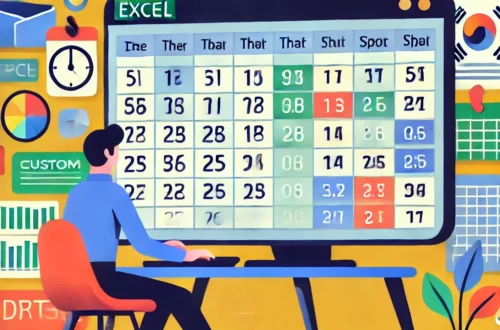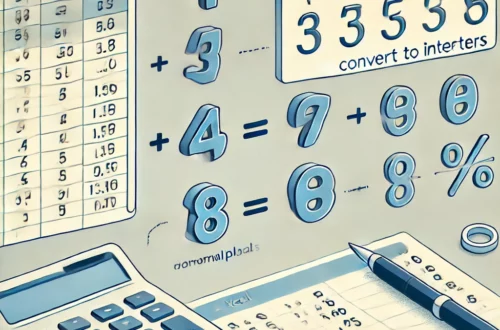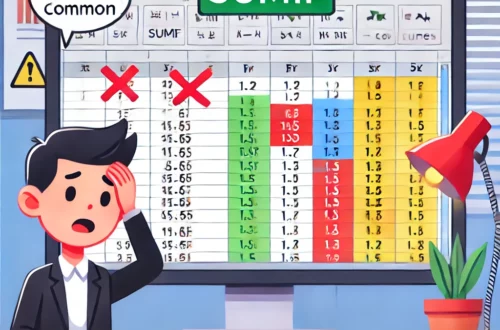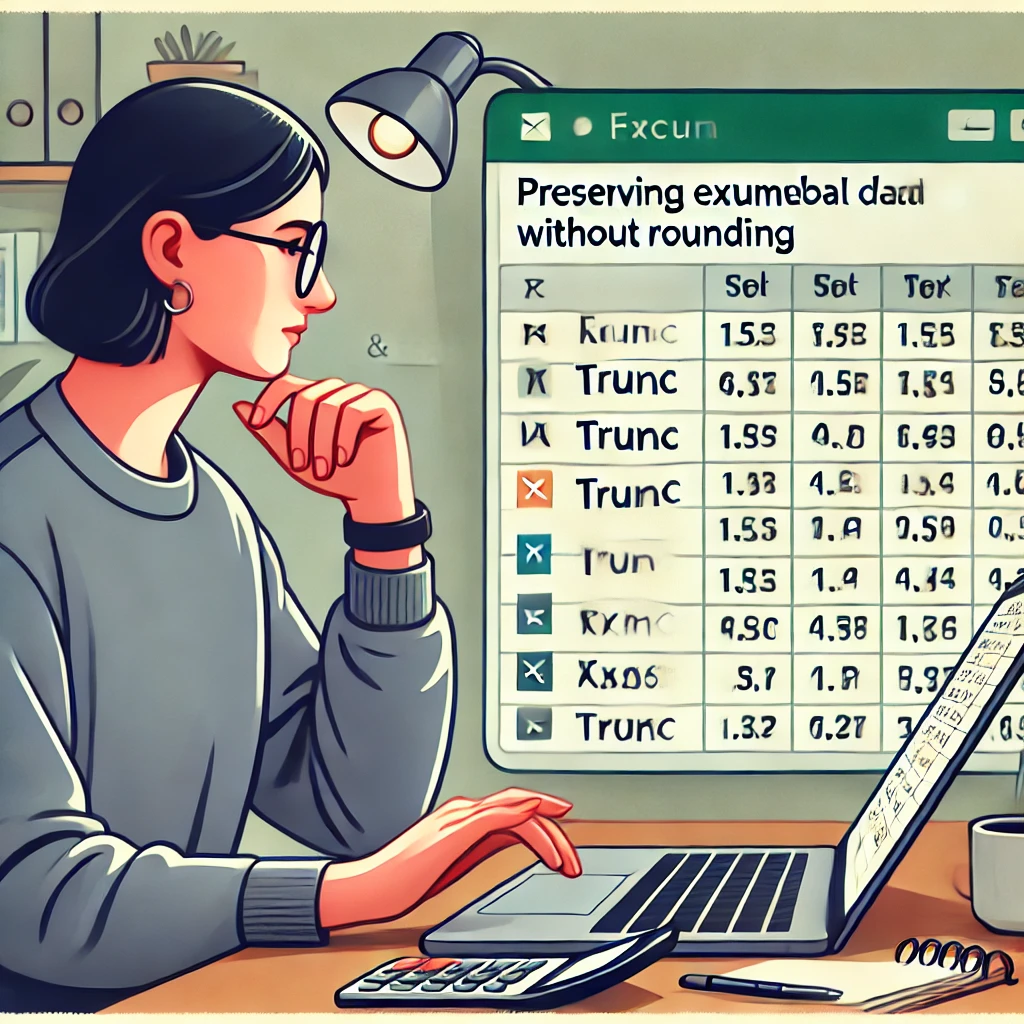
엑셀에서 반올림 없이 숫자 관리하기, 정확한 데이터를 유지하는 방법
엑셀을 사용하다 보면 숫자를 반올림하지 않고 그대로 유지하고 싶을 때가 있습니다. 예산 계산, 실적 분석, 재고 관리 등에서 정확한 데이터를 다루는 것은 무엇보다 중요합니다. 반올림은 보기 좋게 데이터를 정리하는 데 유용하지만, 때로는 이로 인해 정확한 수치를 놓치는 문제가 발생하기도 합니다. 이 글에서는 엑셀에서 반올림 없이 정확한 숫자를 다루는 다양한 방법들을 살펴보겠습니다. 소수점 이하의 세밀한 값까지 모두 기록하고 싶을 때, 어떻게 하면 엑셀을 더욱 효과적으로 사용할 수 있을지 함께 알아보세요!
목차
- 반올림이 필요한 상황과 그렇지 않은 상황
- 반올림 없이 데이터를 유지하는 방법: 주요 함수 소개
- TRUNC 함수로 반올림 없이 자릿수 조절하기
- 실생활에서 반올림 미적용의 활용 예시
- 반올림 미적용 시 주의할 점과 팁
1. 반올림이 필요한 상황과 그렇지 않은 상황
엑셀에서 데이터를 관리할 때, 반올림은 종종 필수적이지만 반대로 불필요할 때도 많습니다. 예를 들어, 재무 보고서를 작성하거나 고객에게 데이터를 보여줄 때는 소수점 이하 자릿수를 깔끔하게 정리하는 것이 중요할 수 있습니다. 그러나 과학적 데이터, 분석 자료, 통계 계산에서는 반올림이 오히려 중요한 정보를 놓치게 할 수 있습니다.
예를 들어, 실험 데이터를 분석할 때는 소수점 이하의 작은 변화가 큰 차이를 만들어낼 수 있습니다. 이런 경우, 반올림 없이 모든 소수점 자리를 유지하는 것이 데이터의 정밀도를 높이고 더 나은 결론을 도출하는 데 필수적입니다. 반올림 없이 정확한 값을 유지해야 하는 경우는 이렇게 디테일한 분석이 필요한 상황에서 특히 중요합니다.
2. 반올림 없이 데이터를 유지하는 방법: 주요 함수 소개
엑셀에서는 반올림 없이 숫자를 유지하기 위한 여러 가지 방법이 있습니다. 그중 대표적인 방법이 바로 TRUNC 함수와 TEXT 함수의 사용입니다.
- TRUNC 함수: TRUNC 함수는 소수점 이하의 자릿수를 절사하는 데 사용됩니다. 반올림을 하지 않고, 단순히 원하는 자릿수까지만 숫자를 남기므로 데이터를 정밀하게 유지할 수 있습니다. TRUNC의 기본 구문은 다음과 같습니다:
=TRUNC(number, [num_digits])여기서 number는 자르고자 하는 숫자이며, num_digits는 남길 소수점 자리입니다. 예를 들어,
=TRUNC(123.4567, 2)는 123.45를 반환합니다. 반올림을 적용하지 않고 소수점 둘째 자리까지만 잘라내는 것이죠. - TEXT 함수: TEXT 함수는 숫자를 원하는 형식으로 변환하는 데 유용합니다. 소수점 이하의 자리수를 정확하게 지정해 표시할 수 있기 때문에, 반올림 없이 수치를 그대로 유지하고자 할 때 효과적입니다.
예를 들어,
=TEXT(123.4567, "0.000")는 123.456을 반환합니다. 이 방법은 숫자를 텍스트 형식으로 변환하여 반올림 없이 지정된 자릿수까지 보여주는 데 유리합니다.
3. TRUNC 함수로 반올림 없이 자릿수 조절하기
TRUNC 함수는 반올림 없이 자릿수를 관리할 때 가장 많이 사용되는 함수 중 하나입니다. 이 함수의 주요 특징은 단순히 소수점 이하의 숫자를 잘라내는 것인데요, 이를 통해 숫자의 정확도를 원하는 대로 유지할 수 있습니다.
예를 들어, 어떤 재고 관리 데이터에서 단위를 소수점 둘째 자리까지만 기록하고 싶을 때 TRUNC 함수를 사용할 수 있습니다. =TRUNC(567.891, 2)는 567.89를 반환하여 정확한 소수점 자릿수를 유지하면서도 불필요한 반올림을 하지 않도록 합니다.
또한, TRUNC 함수는 과학적인 데이터 분석에서도 매우 유용합니다. 실험 결과에서 아주 작은 값의 변화가 전체 결과에 큰 영향을 미칠 수 있기 때문에, 반올림 없이 수치를 기록해야 하는 경우가 많습니다. 이런 경우 TRUNC 함수로 원하는 만큼의 정밀도를 유지하면서 데이터를 분석할 수 있습니다.
4. 실생활에서 반올림 미적용의 활용 예시
- 과학 실험 데이터: 소수점 이하의 작은 변화도 중요한 실험 데이터를 기록할 때, 반올림 없이 데이터를 유지하는 것이 필수적입니다. 예를 들어, 온도 변화 실험에서
=TRUNC(98.765, 3)를 사용하면 온도를 소수점 셋째 자리까지 정확히 기록할 수 있습니다. 이 방법은 실험 결과의 신뢰성을 높이는 데 도움이 됩니다. - 금융 분석: 투자 수익률이나 세금 계산에서는 반올림 없이 소수점 이하의 수치를 정확하게 유지하는 것이 필요할 때가 있습니다. 예를 들어,
=TEXT(15.789456, "0.0000")를 사용해 소수점 네 자리까지 수익률을 표시하면, 정확한 계산을 통해 투자 의사 결정을 내릴 수 있습니다. - 재고 관리: 재고를 관리할 때에도 반올림을 적용하지 않고 소수점 이하를 그대로 유지하고 싶을 때가 있습니다. 예를 들어,
=TRUNC(1234.567, 1)은 재고 수량을 소수점 첫째 자리까지만 기록하여 불필요한 반올림을 피하면서도 중요한 정보를 유지할 수 있습니다.
5. 반올림 미적용 시 유의할 점과 팁
엑셀에서 반올림 없이 데이터를 관리할 때는 몇 가지 주의해야 할 점들이 있습니다.
- 정확도와 가독성 사이의 균형: 모든 데이터를 반올림 없이 소수점 이하까지 다루다 보면, 가독성이 떨어질 수 있습니다. 특히 보고서 작성 시, 지나치게 많은 소수점 자릿수는 오히려 독자의 이해를 방해할 수 있으므로 상황에 따라 적절히 반올림을 사용하는 것이 중요합니다.
- 함수의 목적에 맞게 사용하기: TRUNC 함수는 데이터를 잘라내어 소수점을 줄이는 데 유리하지만, 무조건 잘라내기 때문에 일부 데이터 손실이 있을 수 있습니다. 따라서 데이터를 분석할 때 이 손실이 어떤 영향을 미칠지 충분히 고려한 후 사용해야 합니다.
- 텍스트 변환의 장단점: TEXT 함수를 사용하면 숫자를 텍스트 형식으로 변환하여 원하는 자릿수만 표시할 수 있지만, 그 결과는 더 이상 ‘숫자’로 계산되지 않습니다. 즉, 다른 수치 계산에 활용하기 어렵기 때문에, 데이터의 표시 용도로만 사용해야 한다는 점을 유의하세요.
엑셀에서 반올림 없이 숫자를 다루는 것은 데이터의 정확성을 높이고, 중요한 정보를 잃지 않기 위한 중요한 방법입니다. TRUNC와 TEXT 같은 함수를 적절히 활용하면, 데이터를 더욱 정밀하게 관리하고 필요한 경우에만 반올림을 적용할 수 있습니다. 이제 엑셀의 다양한 기능을 활용해 정확하고 꼼꼼한 데이터 관리를 시작해 보세요!
[무단 전재, 재배포 금지]
끝.
관련 글 바로가기
✔엑셀 합계를 반올림하는 스마트한 방법, 데이터의 정확도와 간결함 잡기
✔엑셀에서 반올림과 절사, 데이터를 정리하는 마법의 도구
✔엑셀 반올림 함수로 숫자 마술 부리기: 정확한 계산의 시작
✔엑셀의 숨겨진 보석, AVERAGEIF 함수로 데이터 마법 부리기
✔엑셀 비밀번호 찾기, 정말 가능할까? 효과적인 방법 모두 공개
✔엑셀 비밀번호를 잊어버렸을 때? 당황하지 말고 해답을 찾는 법